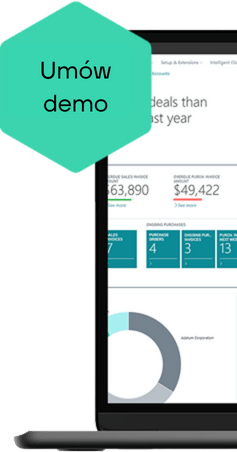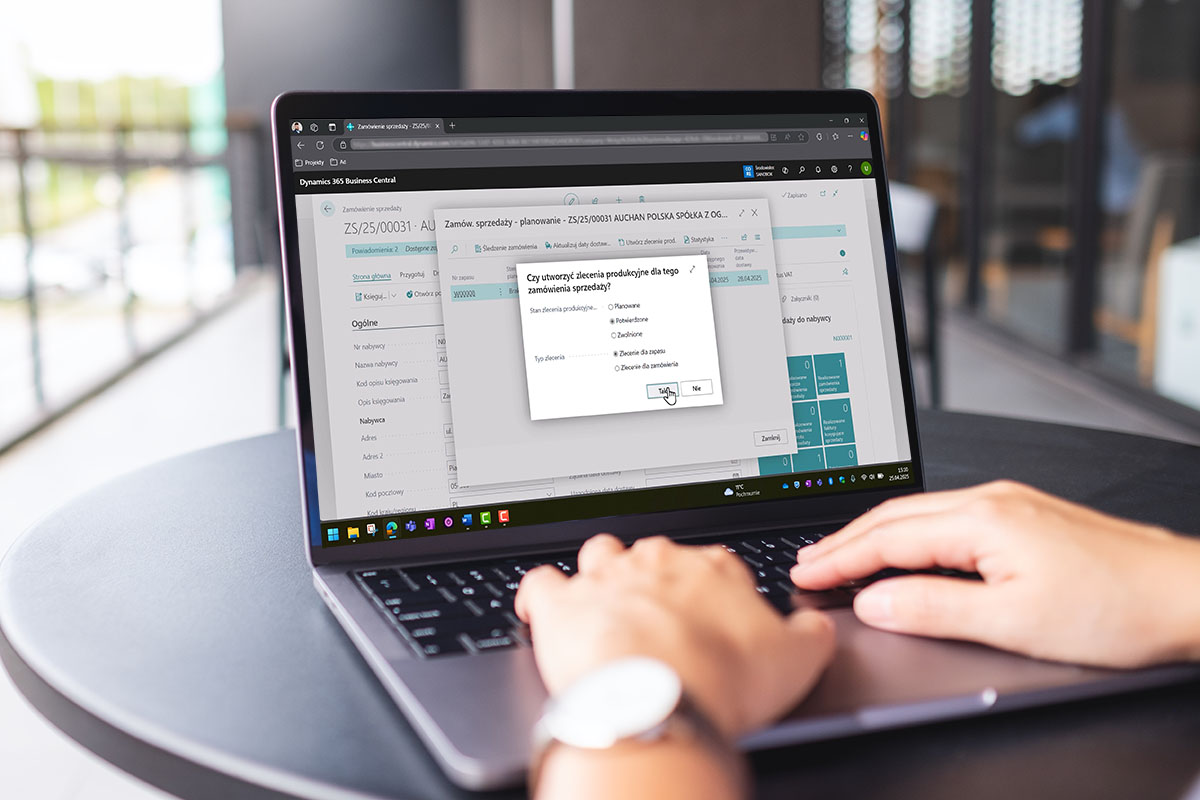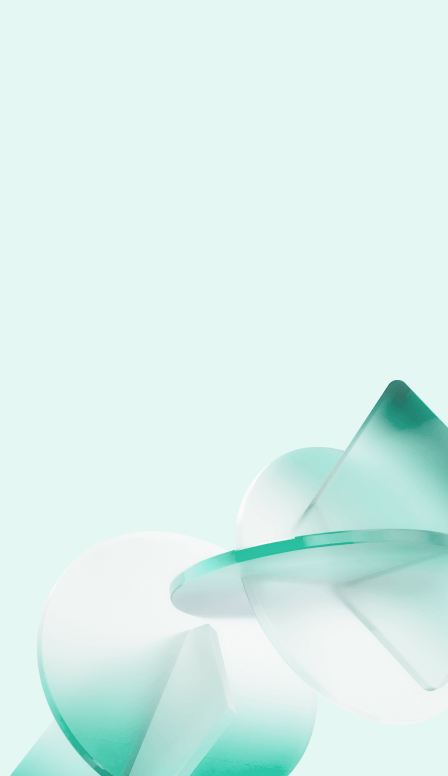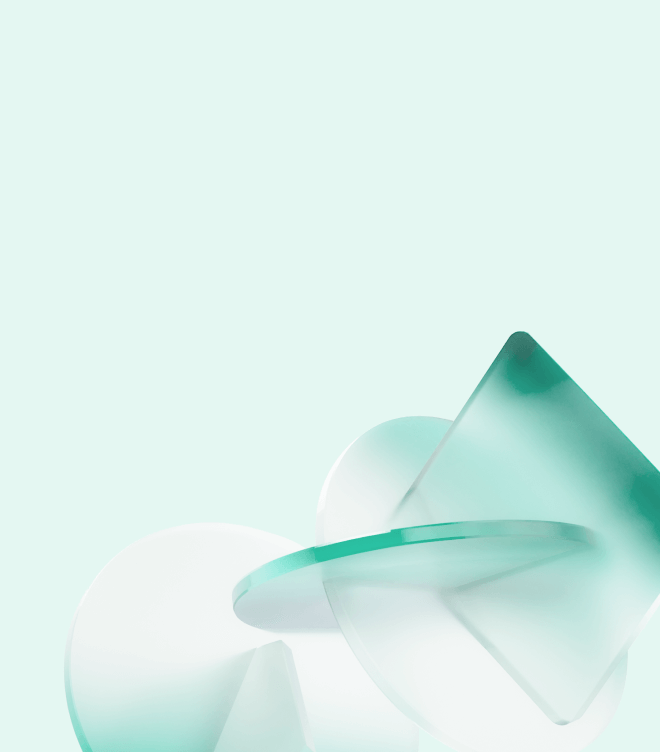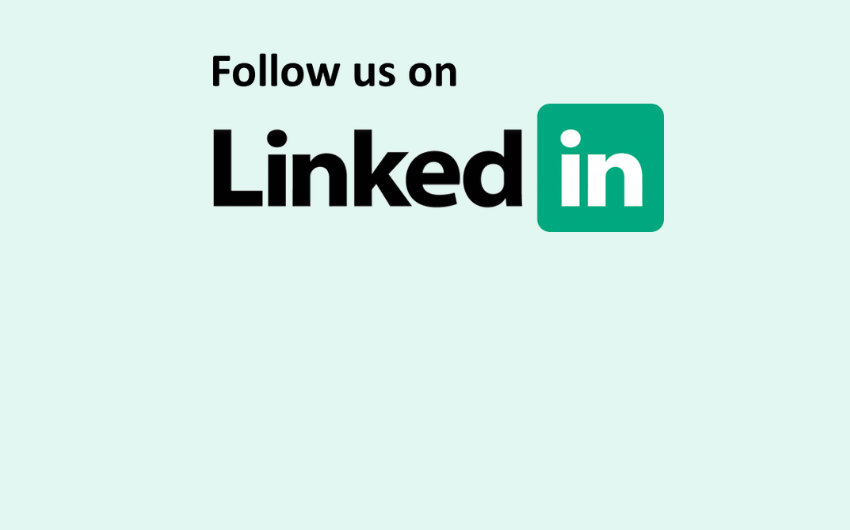Projekty stają się coraz bardziej złożone, a zespoły często pracują zdalnie lub w modelu hybrydowym. To powoduje, że skuteczne zarządzanie zadaniami staje się koniecznością. Bez odpowiedniego narzędzia łatwo stracić kontrolę nad terminami, zagubić się w gąszczu przydzielonych obowiązków czy przeoczyć kluczowe zależności między poszczególnymi zadaniami. Chaos w zarządzaniu projektem przekłada się bezpośrednio na opóźnienia, frustrację zespołu i ostatecznie – niezrealizowane cele biznesowe. Właśnie dlatego wybór odpowiedniej aplikacji do zarządzania projektami ma tak kluczowe znaczenie. Rozwiązanie musi być intuicyjne, elastyczne i dostosowane do potrzeb nowoczesnych zespołów.
Microsoft Planner to narzędzie, które łączy prostotę obsługi z mocą funkcjonalności, idealnie sprawdzając się zarówno w małych projektach, jak i większych inicjatywach zespołowych. Na tle innych rozwiązań Planner wyróżnia się natywną integracją z całym ekosystemem Microsoft 365 – oznacza to płynną współpracę, np. z Microsoft Teams, Outlook czy To Do. W kolejnym artykule z serii „#Top5” przyjrzymy się pięciu najlepszym funkcjom Microsoft Planner, które sprawią, że zarządzanie projektami stanie się prostsze, przyjemniejsze i bardziej przejrzyste.
Prosty i intuicyjny interfejs
Microsoft Planner nie jest nową aplikacją – w przyszłym roku minie dekada od jej wprowadzenia. Co więcej – jest ona dostępna już w najtańszym wariancie subskrypcji Microsoft 365 z segmentu Business, czyli Microsoft 365 Business Basic. Tym samym, niewielkim kosztem uzyskujesz dostęp do aplikacji, która pozwala na efektywne zarządzanie zadaniami. Co więcej – aplikacja jest zintegrowana z pozostałymi usługami chmurowymi wchodzącymi w skład posiadanego planu licencyjnego, a nie tak dawno Microsoft zdecydował się na udostępnienie Plannera również jako samodzielnego produktu dostępnego jako Planner Plan 1, Plan 3 oraz Plan 5. Warto jednak wspomnieć, że w ubiegłym roku aplikacja została odświeżona. Co za tym idzie, pierwszą funkcją Plannera, która sprawia, że użytkownicy lubią z niego korzystać jest prosty i intuicyjny interfejs. Może wydawać się to infantylne, niemniej obecne rozwiązania IT są naszpikowane tyloma funkcjami, że gdzieś traci się tą prostotę, która prowadzi do efektywności. Na szczęście, w przypadku Plannera, pozostała ona zachowana.
Rozwiązanie składa się z bocznego paska nawigacyjnego, z poziomu którego możesz przełączać się między swoim dniem, zadaniami oraz planami, których jesteś członkiem. Jest jeszcze sekcja „Przypięte”, w której znajdą się plany, które chcesz mieć pod ręką. Szczególną uwagę warto zwrócić na zakładkę „Moje zadania. Jest to zbiór zadań z różnych planów, oflagowanych maili czy tych, które utworzyłeś dla siebie w ramach Microsoft To-Do. Wystarczy jednak rzut oka, aby zobaczyć źródło pochodzenia zadania, jego priorytet, postęp, termin wykonania oraz czy zawiera dodatkowe informacje w postaci pliku. Po tych parametrach możesz też sortować i filtrować zadania. Niby błahostka, ale kolumny możesz zwężać i rozszerzać, co nie było możliwe we wcześniejszej wersji aplikacji.
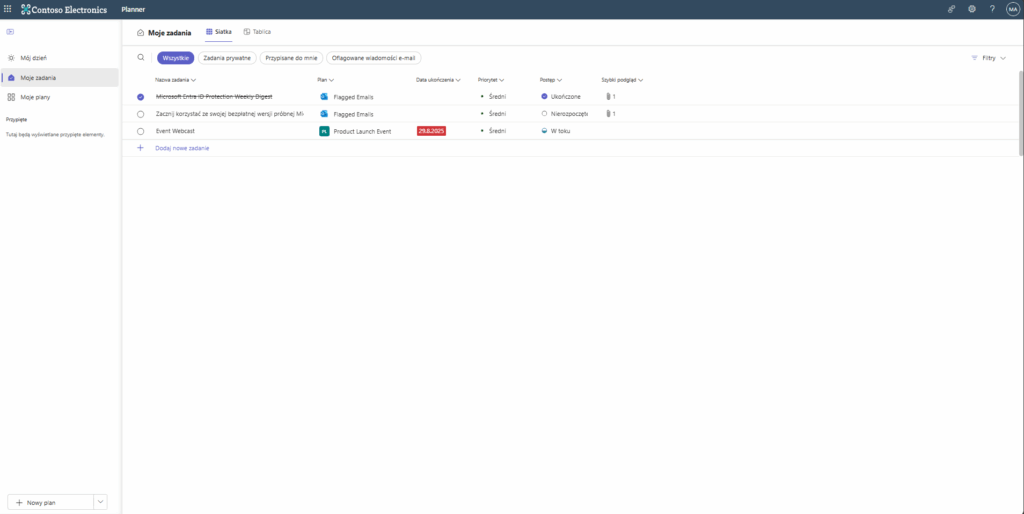
Dodatkowo, zadania możesz wyświetlać w formie tablicy. W tym widoku, oprócz filtrowania, możesz je również grupować oraz masz szybki podgląd do informacji, kto jest przypisany do danego zadania oprócz ciebie. W przypadku planów zespołowych, oprócz widoku zadań w formie siatki i tablicy, do wyboru również jest widok w formie kalendarza oraz wykresów.
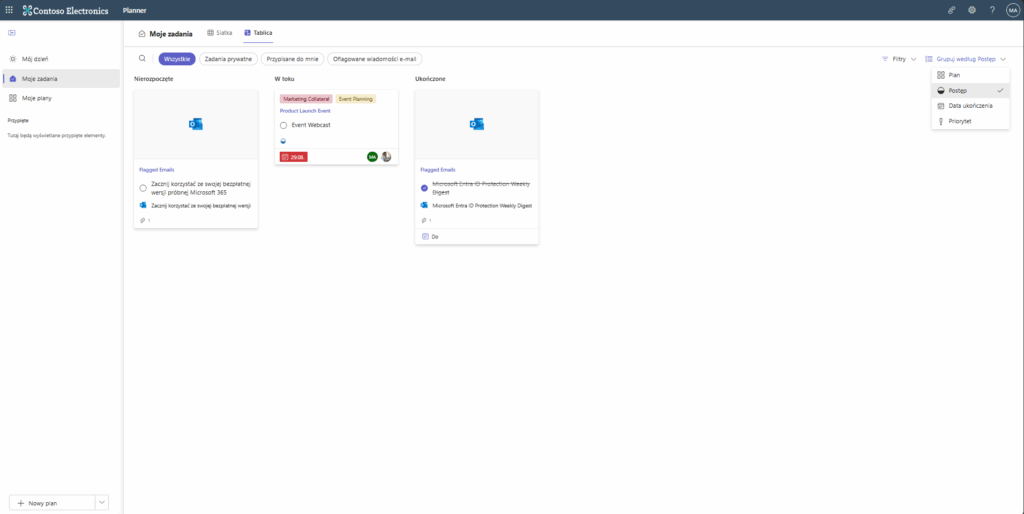
Szablony planów
Druga bardzo przydatna funkcja to szablony planów. Ich zastosowanie pozwala błyskawicznie stworzyć plan bez konieczności wymyślania przedziałów oraz zadań w nich zawartych. Aby z nich skorzystać kliknij w „Nowy plan” w lewym dolnym rogu aplikacji, a następnie „Zobacz wszystkie szablony” w oknie, które się pojawi:
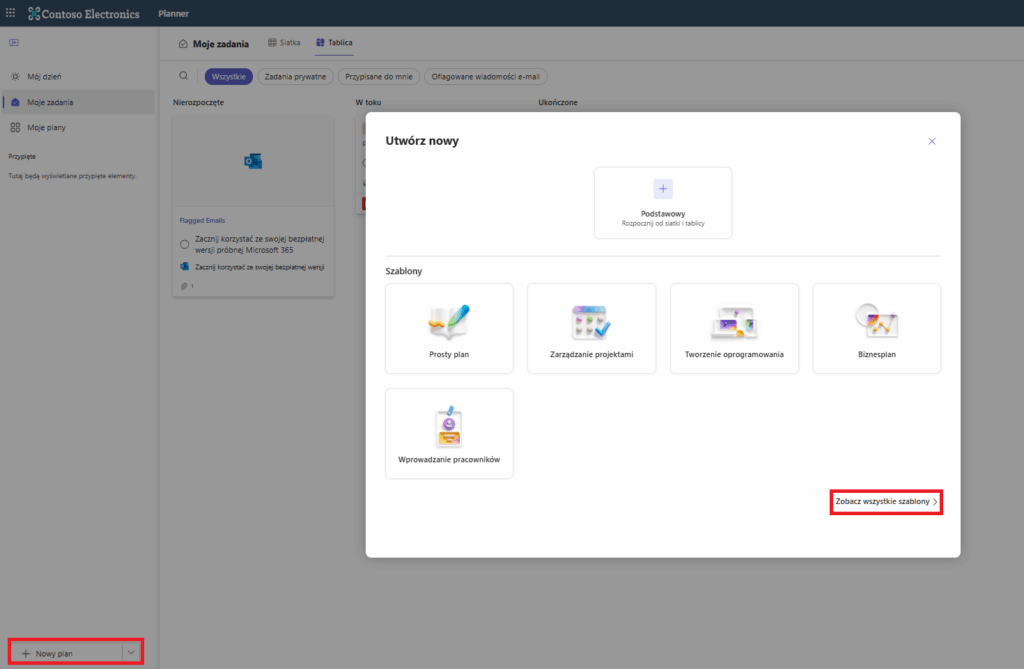
Spowoduje to wyświetlenie szablonów, które są dostępne dla posiadanej przez ciebie licencji Microsoft 365. W przypadku posiadania np. Plannera Plan 3 dostępny jest również szablon o nazwie „CRM Pipeline” czy „Help Desk Tickets”. Przykładowo – wybierz szablon dostępny w sekcji „HR” i kliknij „Użyj szablonu”. W kolejnym kroku możesz zmienić nazwę dodawanego planu oraz zdecydować, czy ma on być przypięty w sekcji „Przypięte”.
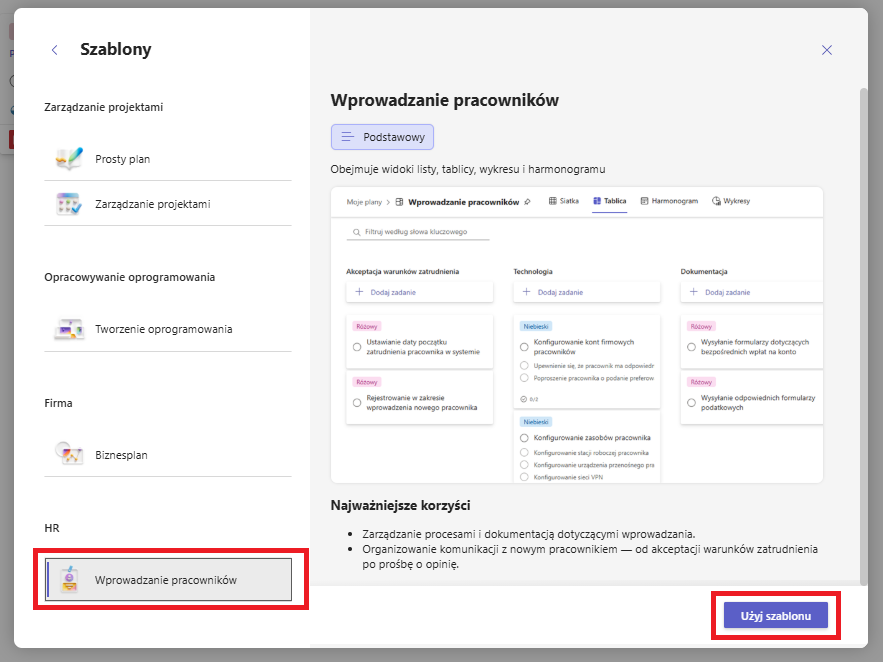
Po chwili plan jest gotowy. Jak widzisz, kilka chwil pozwoliło Plannerowi na stworzenie planu i zdefiniowanie zadań, które możesz użyć lub zmodyfikować je pod własne potrzeby.
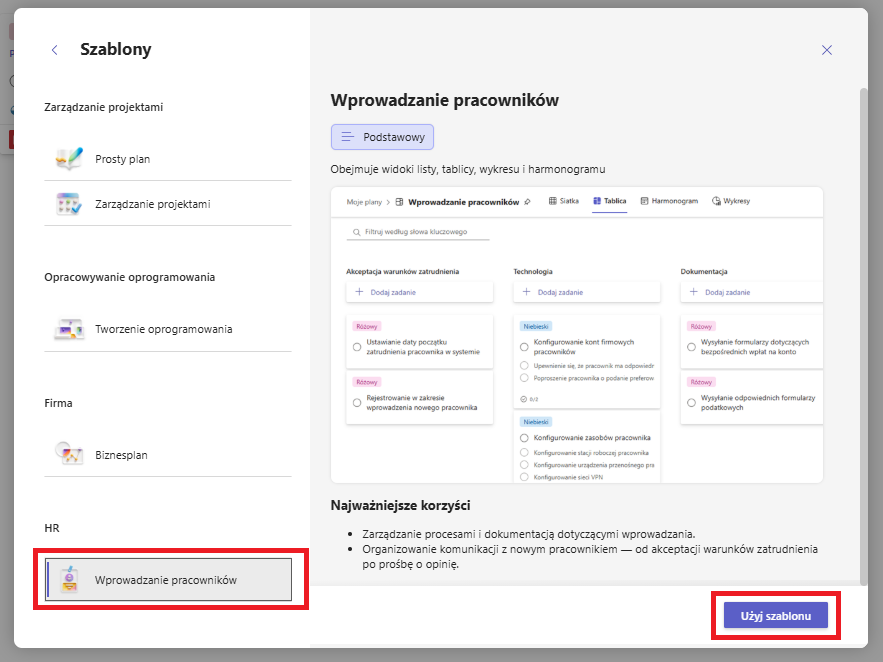
Integracja z innymi aplikacjami Microsoft 365
Jedną z głównych i największych zalet Plannera jest jego integracja z pozostałymi usługami chmurowymi wchodzącymi w skład Microsoft 365. Dzięki temu, będąc, np. w Microsoft Teams możesz bez problemu otworzyć Plannera w jego obrębie i uzyskać dostęp do wszystkich zadań. Ba – możesz tworzyć nowe plany, nie opuszczając Teamsów. Jeśli go nie widzisz u siebie to wystarczy, że dodasz go z poziomu opcji „Aplikacje”, która znajduje się na bocznym pasku nawigacyjnym.
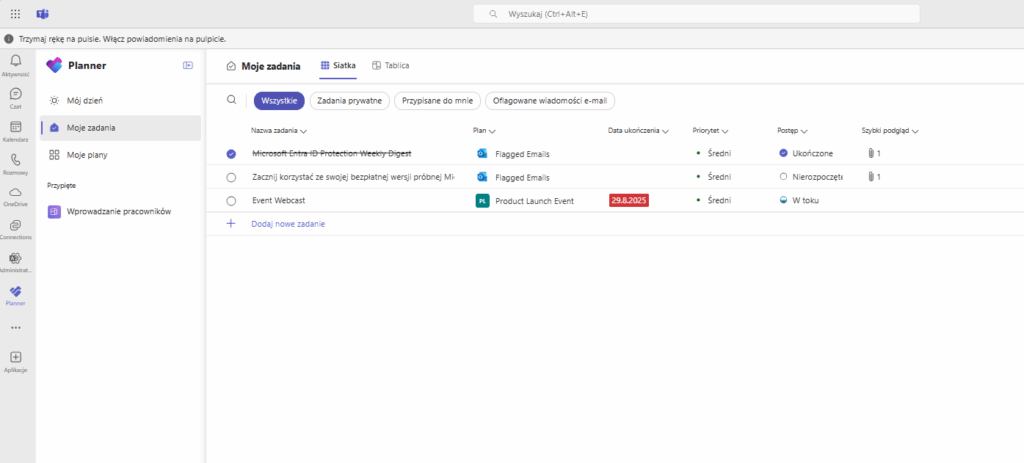
Zawartość Plannera to zadania, a jak pewnie wiesz, możesz je tworzyć w kilku różnych miejscach. Jeśli najczęściej pracujesz w Outlooku, to każda oflagowana wiadomość trafi do Plannera. Pojawią się w nim również zadania utworzone w aplikacji To-Do. Co więcej, oznaczając zadanie jako ukończone w jednej aplikacji, ten sam efekt będziesz widzieć w drugiej.
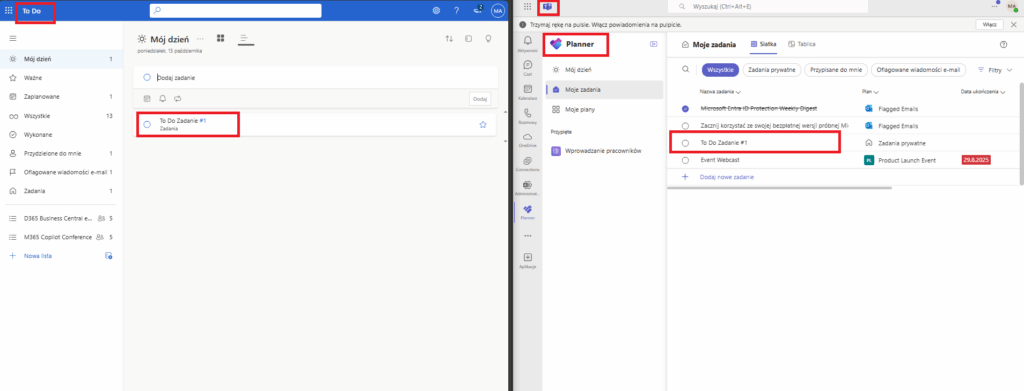
Zbiorcza edycja zadań
Kolejną przydatną funkcją, która pozwala przyspieszyć codzienną pracę, a nie była dostępna w poprzedniej wersji Microsoft Planner, jest możliwość zbiorczej edycji zadań. Dawniej, chcąc zbiorczo przypisać komuś kilka zadań trzeba było wejść do każdego zadania osobno i wskazać właściwą osobę. W obecnej wersji rozwiązania wystarczy, że przytrzymasz lewy przycisk myszy i zaznaczysz kilka zadań lub przytrzymasz przycisk Ctrl i klikniesz w pożądane. Następnie, najedź na jedno z zaznaczonych zadań i kliknij w symbol trzech kropek, który się pojawi lub kliknij prawy przycisk myszki, co spowoduje wyświetlenie opcji. Teraz wystarczy, że wybierzesz to, co potrzebujesz, np. oznaczysz wszystkie zaznaczone zadania jako „Ukończone” lub usuniesz je.
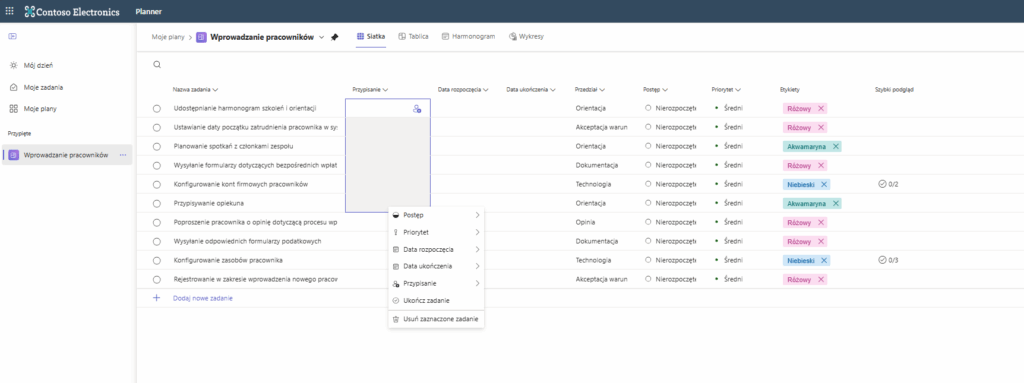
Eksport planu do Excela
Ostatnia funkcja – coś dla fanów arkusza kalkulacyjnego – to fakt, że Planner umożliwia wyeksportowanie planu do programu Microsoft Excel. Może się to okazać przydatne w sytuacji, gdy musisz przygotować raport dla zarządu i… nie może on być w innym formacie niż plik .xlsx. Aby skorzystać z tej funkcji wystarczy, że klikniesz w strzałkę przy nazwie planu, na którym się znajdujesz i wybierzesz opcję „Eksportuj do programu Excel”.
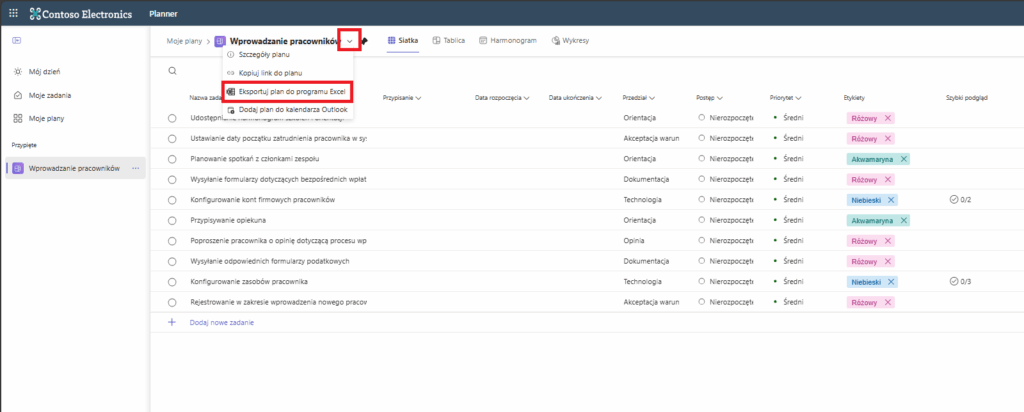
Po chwili plik zostanie pobrany na komputer, a po otwarciu będzie się prezentował jak niżej:
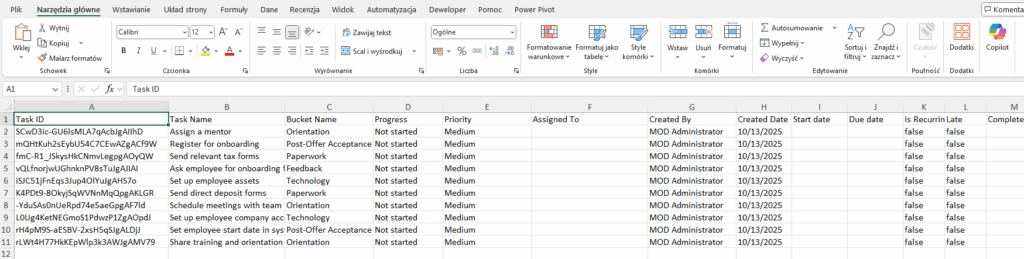
Chcesz porozmawiać o zaprezentowanych funkcjach, masz wrażenie, że nie do końca działają u Ciebie poprawnie lub ciekawi Cię, jak jeszcze mógłbyś wykorzystać Microsoft Planner w swojej firmie? Nie czekaj, skontaktuj się z nami i umów na bezpłatną konsultację z naszym doradcą, który udzieli niezbędnych informacji. Aha – i nie zapomnij śledzić kolejnych wpisów z naszej serii „#Top5”.